标签:小程序 组件 isp ogr 创建 items dem blog ssm
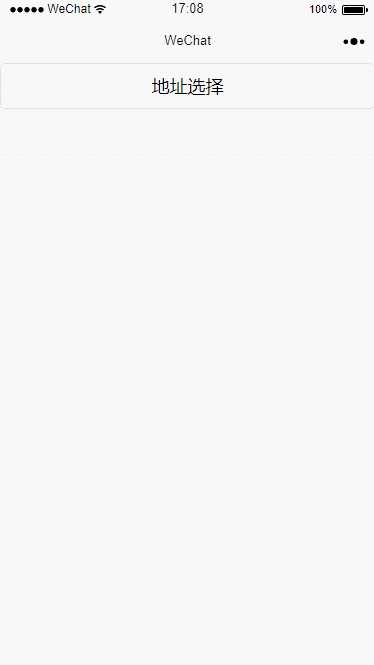
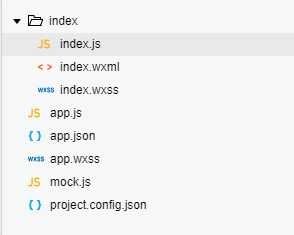
<view class="picker-view" animation="{{animationAddressMenu}}" style="visibility:{{addressMenuIsShow ? ‘visible‘:‘hidden‘}}">
<!-- 确认取消按钮 -->
<view class=‘btn‘>
<text catchtap="cityCancel">取消</text>
<text style="float: right" catchtap="citySure">确定</text>
</view>
<!-- 选择地址 -->
<picker-view class=‘cont‘ bindchange="cityChange" value="{{value}}" wx:key="">
<!-- 省 -->
<picker-view-column>
<view wx:for="{{provinces}}" class="picker-item" wx:key="{{index}}">{{item.name}}</view>
</picker-view-column>
<!-- 市 -->
<picker-view-column>
<view wx:for="{{citys}}" class="picker-item" wx:key="index">{{item.name}}</view>
</picker-view-column>
<!-- 区 -->
<picker-view-column>
<view wx:for="{{areas}}" class="picker-item" wx:key="index">{{item.name}}</view>
</picker-view-column>
</picker-view>
</view>
<button bindtap=‘select‘ class=‘select‘>地址选择</button>
<view class=‘address‘>{{areaInfo}}</view>
.picker-view {
width: 100%;
display: flex;
z-index:12;
background-color: #fff;
background: rgba(0, 0, 0, .2);
flex-direction: column;
justify-content: center;
align-items: center;
position: fixed;
bottom: 0;
left: 0rpx;
height: 40vh;
}
.btn {
width: 100%;
height: 90rpx;
padding: 0 24rpx;
box-sizing: border-box;
line-height: 90rpx;
text-align: center;
display: flex;
background: rgba(255,255,255,.8);
justify-content: space-between;
}
.cont {
width: 100%;
height: 389rpx;
}
.picker-item {
line-height: 70rpx;
margin-left: 5rpx;
margin-right: 5rpx;
text-align: center;
}
.address {
width: 100%;
height: 90rpx;
line-height: 90rpx;
text-align: center;
border-bottom: 1rpx solid #f1f1f1;
}
var address = require("../mock.js")
Page({
/**
* 控件当前显示的数据
* provinces:所有省份
* citys 选择省对应的所有市,
* areas 选择市对应的所有区
* areaInfo:点击确定时选择的省市县结果
* animationAddressMenu:动画
* addressMenuIsShow:是否可见
*/
data: {
animationAddressMenu: {},
addressMenuIsShow: false,
value: [0, 0, 0],
provinces: [],
citys: [],
areas: [],
areaInfo: ‘‘
},
/**
* 生命周期函数--监听页面加载
*/
onLoad: function (options) {
// 默认联动显示北京
var id = address.provinces[0].id
this.setData({
provinces: address.provinces,
citys: address.citys[id],
areas: address.areas[address.citys[id][0].id],
})
},
// 点击所在地区弹出选择框
select: function (e) {
// 如果已经显示,不在执行显示动画
if (this.data.addressMenuIsShow) {
return false
} else {
// 执行显示动画
this.startAddressAnimation(true)
}
},
// 执行动画
startAddressAnimation: function (isShow) {
if (isShow) {
// vh是用来表示尺寸的单位,高度全屏是100vh
this.animation.translateY(0 + ‘vh‘).step()
} else {
this.animation.translateY(40 + ‘vh‘).step()
}
this.setData({
animationAddressMenu: this.animation.export(),
addressMenuIsShow: isShow,
})
},
// 点击地区选择取消按钮
cityCancel: function (e) {
this.startAddressAnimation(false)
},
// 点击地区选择确定按钮
citySure: function (e) {
var that = this
var city = that.data.city
var value = that.data.value
this.startAddressAnimation(false)
// 将选择的城市信息显示到输入框
var areaInfo = that.data.provinces[value[0]].name + ‘·‘ + that.data.citys[value[1]].name + ‘·‘ + that.data.areas[value[2]].name
that.setData({
areaInfo: areaInfo,
})
},
// 处理省市县联动逻辑
cityChange: function (e) {
var value = e.detail.value
var provinces = this.data.provinces
var citys = this.data.citys
var areas = this.data.areas
var provinceNum = value[0]
var cityNum = value[1]
var countyNum = value[2]
// 如果省份选择项和之前不一样,表示滑动了省份,此时市默认是省的第一组数据,
if (this.data.value[0] != provinceNum) {
var id = provinces[provinceNum].id
this.setData({
value: [provinceNum, 0, 0],
citys: address.citys[id],
areas: address.areas[address.citys[id][0].id],
})
} else if (this.data.value[1] != cityNum) {
// 滑动选择了第二项数据,即市,此时区显示省市对应的第一组数据
var id = citys[cityNum].id
this.setData({
value: [provinceNum, cityNum, 0],
areas: address.areas[citys[cityNum].id],
})
} else {
// 滑动选择了区
this.setData({
value: [provinceNum, cityNum, countyNum]
})
}
},
onShow: function () {
var animation = wx.createAnimation({
duration: 500,
timingFunction: ‘linear‘,
})
this.animation = animation
}
})
标签:小程序 组件 isp ogr 创建 items dem blog ssm
原文地址:https://www.cnblogs.com/bgwhite/p/9278820.html